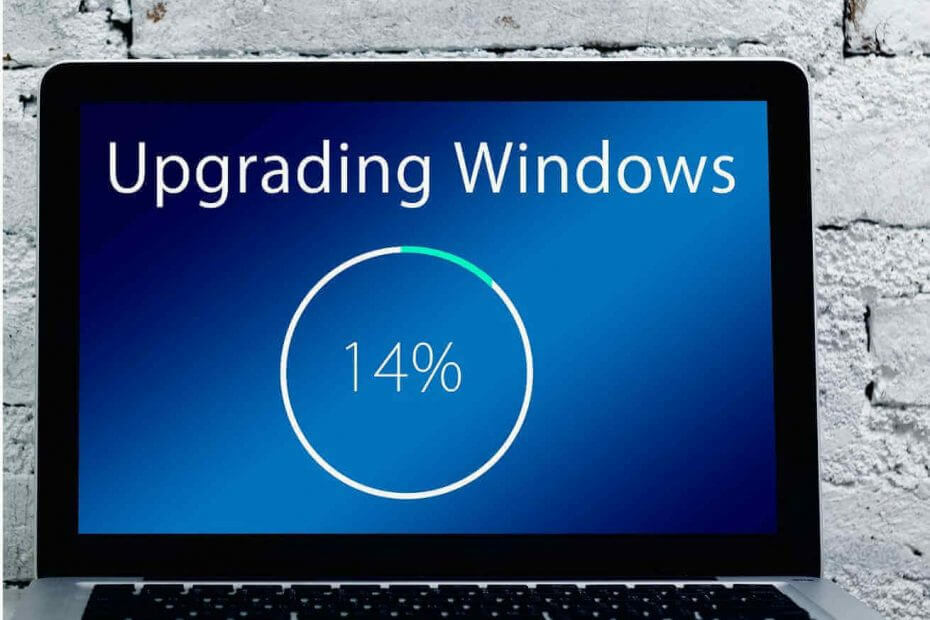
Microsoft frigivet Windows 10. maj 2019-opdatering et par uger siden. Det er irriterende at se, at tech-giganten ikke løste mange softwareproblemer og andre fejl efter al denne tid.
Windows 10-brugere rapporterer stadig nye problemer på Windows-fora hver dag.
Derudover bringer hvert nyt plaster sit eget sæt problemer snarere end at løse de gamle. For nylig er mange brugere, der opgraderede til Windows 10 v1903 rapporteret at Photoshop og Snagit stoppede med at arbejde på deres computere.
Har geninstalleret Photoshop CS6 og Snagit flere gange - løste ikke problemet. Downloadet Techsmiths Jing fungerer stadig ikke. Hjælp venligst.
Adobe Photoshop er et populært billedredigeringsværktøj blandt brugerne. Snagit er et værktøj, der giver brugerne mulighed for at optage videoer og fange skærmbilleder.
Hvis Snagit ikke fungerer på Windows 10, er der nogle gode alternative værktøjer til at prøve.
Tusinder af mennesker bruger dem begge dagligt på deres Windows 10-systemer. Denne situation er ret frustrerende for dem alle.
OP kunne ikke finde en måde at løse dette problem på. Desværre kunne vi ikke finde årsagen til problemet, heller ikke fordi brugeren ikke forsynede forummiljøet med nok detaljer.
Er der nogen løsning til løsning af problemet?
I øjeblikket er der ingen løsning for at løse problemet. Windows 10-samfundet håber, at Microsoft vil anerkende og undersøge problemet.
Forhåbentlig frigiver Microsoft en patch meget snart. I mellemtiden har vi listet nogle hurtige løsninger, der kan hjælpe dig.
Sådan løses Photoshop og Snagit-problemer på Windows 10 v1903
1. Gendan til en tidligere version
Hvis problemet opstod, efter at du har installeret Windows 10 v1903, er en hurtig løsning at tilbagevenden til den forrige stabile build.
Alternativt kan du gå til en ren installation hvis der ikke er oprettet noget gendannelsespunkt på dit system.
Lad ikke softwarefejl fange dig overraskende næste gang. Brug denne vejledning til at oprette et gendannelsespunkt på din pc.
2. Installer de nyeste softwareopdateringer
Problemet er tilsyneladende ikke relateret til softwaren og hører til selve opdateringen. Men hvis du oplever det samme problem, skal du sikre dig, at du har installeret de nyeste softwareopdateringer - bare i tilfælde af.
Hvis du oplever andre Photoshop-problemer, kan du tjekke nedenstående fejlfindingsvejledninger.
- FIX: Der opstod en fejl under åbning af din printer i Photoshop [FULD GUIDE]
- Sådan løser du almindelige Photoshop-problemer på Windows 10
![Sådan ændres størrelsen på et billede, så det passer til skrivebordsbaggrunden [Bedste tip]](/f/bae3beb0a8f80419cb440b423a8fd8f3.jpg?width=300&height=460)

